윈도우 / MS Windows 11 빌드 22610은 시작의 모든 앱에서 앱 아이콘이 잘린 상태로 릴리...
2022.04.30 13:01

새로운 빌드를 본 지 거의 2주 반이 지났지만, 개발 및 베타 채널에서 Insiders를 위한 새로운 릴리스인 Build 22610에는 위치 공유를 위한 Family Safety 위젯 업데이트와 Tablet에 최적화된 작업 표시줄 Ui 등이 포함되어 있습니다.
먼저, Microsoft는 다음과 같은 빌드별 릴리스 정보를 제공합니다:
- 이 빌드는 IT 관리자를 위한 몇 가지 새로운 그룹 정책과 가족 보호 위젯에 대한 업데이트를 소개합니다.
- 또한 이 빌드는 전반적인 환경을 개선할 수 있는 또 다른 좋은 해결 방법을 포함합니다.
- 이 빌드에는 Windows Insiders에 영향을 미치는 두 가지 알려진 문제가 포함되어 있습니다. 아래의 알려진 문제 목록을 읽어 보십시오. 새로 알려진 문제를 [NEW]로 표시했습니다. 이러한 알려진 문제 중 하나가 시스템 트레이에 숨겨진 아이콘이 나타나는 데 영향을 미칩니다.
먼저 빌드 22610의 새로운 기능
IT 관리자를 위한 새로운 MDM 및 그룹 정책 추가
IT 관리자가 시작, 작업 표시줄 및 시스템 트레이에서 Windows 11 환경을 간소화할 수 있도록 새로운 정책을 도입하고 있습니다. 현재 사용할 수 있는 정책은 다음과 같습니다:
- 빠른 설정 플라이아웃 사용 안 함
- 알림 센터 및 일정관리 플라이아웃 실행 중지
- 모든 작업 표시줄 설정 사용 안 함
- 검색 사용 안 함 (시작 및 작업 표시줄 전체에서)
- 작업 표시줄에서 작업 보기 숨기기
- 시작 시 '고정됨' 사용자 지정 차단
- 시작에서 '권장' 숨기기
- 시작 상황에 맞는 메뉴 사용 안 함
- 시작에서 '모든 앱' 숨기기
이러한 새 그룹 정책을 로컬로 구성하려면 그룹 정책 편집기를 열고 사용자 구성 > 관리 템플릿 > 시작 메뉴 및 작업 표시줄로 이동하십시오. Microsoft Endpoint Manager를 통해서도 이러한 정책을 배포할 수 있습니다.
피드백: 피드백 허브 (WIN + F)에 피드백을 기록:
- 데스크톱 환경 > 시작 관련 정책의 시작 메뉴입니다.
- 데스크톱 환경 > 작업 표시줄과 관련된 정책의 작업 표시줄입니다.
- 데스크톱 환경 > 빠른 설정 관련 정책에 대한 빠른 설정을 선택합니다.
- 데스크톱 환경 > 알림 센터 관련 정책을 선택합니다.
가족 안전 위젯 업데이트
귀하와 귀하의 사랑하는 사람들이 안전하고 보호받을 수 있도록 가족 보호 앱을 사용하는 위치를 보여주는 새로운 위치 공유 보기로 가족 보호 위젯을 업데이트하고 있습니다.
가족 보호 위젯의 위치 공유 보기입니다.
또한 구성원 역할의 사용자를 위한 새로운 업데이트도 있으며, 여기에는 여러 앱과 장치에서 사용하는 화면 시간이 향상된 보기가 포함됩니다
장치 사용 보기는 가족 보호 위젯에 나와 있습니다.
가족 보호 위젯에 표시된 것처럼 앱 사용 보기를 사용합니다.
Microsoft 가족 보호에 대해 자세히 알아보고 모바일 앱을 얻으려면, https://aka.ms/microsoftfamilysafety방문하십시오. Microsoft 가족 앱도 확인하십시오.
피드백: 피드백 허브(WIN + F)의 데스크톱 환경 > 위젯에서 피드백을 제출하십시오.
빌드 22610의 변경 사항 및 개선 사항:
[일반]
- Windows 11 Home Edition Dev 및 Beta Channel 빌드는 더 이상 SMB1 클라이언트를 기본적으로 사용하도록 설정하지 않습니다. SMB1을 수동으로 설치하거나 SMB1이 설치된 이전 버전의 Windows에서 업그레이드한 경우 최신 개발 및 베타 채널 빌드로 업그레이드해도 SMB1이 제거되지 않습니다. 자세한 내용은 이 블로그 게시물을 참조하십시오.
- 잠금 화면의 배터리 아이콘 디자인이 작업 표시줄의 아이콘과 일치하도록 업데이트되었습니다.
잠금 화면의 배터리 아이콘은 작업 표시줄의 배터리 아이콘 디자인과 일치합니다.
- PC에서 지원하는 경우 최신 Insider Preview 빌드가 있는 시스템 트레이의 배터리 아이콘에 대한 도구 설명에 예상 배터리 수명 타이밍이 표시됩니다.
- 바탕 화면의 오른쪽 아래 모서리에 있는 빌드 워터마크는 더 이상 이 빌드에 없습니다. 이것이 우리가 끝났다는 것을 의미하지는 않으며, 워터마크는 향후 빌드 시 Insiders에 반환됩니다.
[작업 표시줄]
- Windows Insiders의 피드백으로 인해 빌드 22563에서 Windows Insiders에 처음 롤아웃하기 시작한 태블릿에 최적화된 작업 표시줄 기능이 비활성화되었습니다. 우리는 나중에 경험을 더욱 정교하게 다듬은 후에 이 기능을 다시 가져오기를 희망합니다. 앞에서 언급한 바와 같이 Devor Beta Channels에서 시도하는 기능이 항상 제공되는 것은 아닙니다.
[위젯]
- Build 22563과 함께 발표된 위젯 보드에 더 많은 동적 콘텐츠를 가져오는 위젯의 변경 사항은 개발 및 베타 채널의 더 많은 Windows Insiders에 롤아웃됩니다.
[작업 관리자]
- 작업 관리자의 프로세스 페이지를 업데이트하여 이제 열 지도에 사용된 색상이 사용자의 강조 색상에 기반하도록 했습니다. 경우에 따라 판독성을 보장하기 위해 기본 파란색 강조 색상을 사용합니다. 이번 달 Windows Insider 웹캐스트에서는 작업 관리자 팀의 Claton Hendricks가 출연하는 데모를 실시했습니다. 웹캐스트를 온라인으로 시청하십시오.
이제 작업 관리자의 프로세스 페이지에 강조 색상에 따라 색상이 표시됩니다.
[파일 관리자]
- 검색 가능성과 일관성을 위해 컨텍스트 메뉴 및 명령 모음에 사용되는 이름 변경, 속성 및 최적화 아이콘을 업데이트했습니다.
파일 탐색기의 상황에 맞는 메뉴로 이름 및 속성에 대한 업데이트된 아이콘을 표시합니다.
[설정]
- 이제 전화기가 설정 > 블루투스 및 장치 아래에 전화 연결로 표시됩니다. 이제 전화기가 전화 연결입니다. 여기에서 공지사항을 읽어 보십시오.
[기타]
- Windows Insiders의 피드백을 바탕으로, 우리는 더 이상 TKIP 및 WEP 연결이 허용되지 않았던 Build 22557에서 원래 문서화된 변경 사항을 롤백하고 있습니다. 이러한 연결은 이 빌드를 시작으로 다시 허용되며 이전 동작으로 돌아가서 보안 연결이 아님을 알리는 경고가 표시됩니다. 참고로 TKIP 및 WEP는 더 이상 사용되지 않는 보안 표준이며 향후 릴리스에서 제거될 예정입니다. 라우터 또는 기타 장치를 적어도 WPA2를 지원하는 장치로 업데이트하는 것이 좋습니다(WPA3은 현재 표준입니다).
빌드 22610의 모든 수정 사항:
[일반]
- 최신 빌드를 다운로드하는 동안 Devor Beta Channels에 가입하려는 Windows 10을 실행하는 Windows Insiders에서 다운로드 오류 코드 0xc8000402가 발생하는 문제를 해결했습니다. 이 문제가 발생한 경우 KB5011831을 설치한 다음 개발 또는 베타 채널에서 최신 빌드를 다운로드하십시오. 이 문제가 계속 발생할 경우 피드백 허브에 피드백을 제출하십시오.
- 최신 빌드의 루프에서 explain.exe가 반복적으로 충돌하는 문제를 해결했습니다(그리고 소수의 Insiders에 대해 성공적으로 로드할 수 없음).
- 알림 센터를 열 때 Error BAD_POOL_CALLER와 마지막 빌드 후 다른 작업이 발생한 오류가 발생한 버그 체크를 경험하게하는 문제를 해결하기 위해 변경했습니다.
- 그룹 정책 편집기를 열 때 관리 템플릿 오류가 더 이상 나타나지 않습니다.
- 일부 경우 ARM64에서 "mmc가 스냅인을 초기화할 수 없습니다"라는 오류가 그룹 정책 편집기에 예기치 않게 표시되는 문제를 해결했습니다.
[작업 표시줄]
- 작업 표시줄 아이콘에서 Shift + 마우스 오른쪽 단추를 눌러 예상 상황에 맞는 메뉴를 열지 못하게 하는 문제를 해결했습니다.
- 보조 디스플레이의 해상도를 변경하면 더 이상 작업 표시줄 앱 아이콘이 오른쪽으로 예기치 않게 이동하지 않습니다.
- 작업 표시줄을 클릭하면 빠른 설정 및 알림 센터와 같은 항목이 열려 있으면 닫힙니다.
- 보조 모니터에서 사용하던 Windows 및 작업 표시줄 아이콘은 보조 모니터의 플러그를 뽑으면 기본 모니터로 올바르게 전송됩니다.
- 시작, 검색 및 작업 보기와 같은 시스템 아이콘에서 작업 표시줄 아이콘 애니메이션을 차단하는 문제를 해결했습니다.
- 이제 작업 표시줄로 처음 끌어서 놓으면 애니메이션이 올바르게 재생됩니다.
- 오른쪽에서 왼쪽으로(RTL) 언어로 작업 표시줄로 끌면 아이콘이 오른쪽에 나타납니다.
- Wi-Fi에 연결하면 작업 표시줄의 네트워크 아이콘이 더 이상 연결이 끊긴 것으로 잘못 표시되지 않습니다.
- 일광 절약 시간으로 전환하는 동안 작업 표시줄 시계가 업데이트될 경우 발생하던 충돌을 해결했습니다.
- 숨김 아이콘 표시에서 한 번 더 클릭하면 아이콘이 사라집니다.
- 모든 아이콘을 표시하도록 설정하면 시스템 트레이에 더 이상 빈 숨김 아이콘 표시 화살표가 표시되지 않습니다.
- 작은 화면에서 열 때 Notification Center가 끊기는 문제를 해결했습니다. 방해 안 함 단추가 숨겨져 있습니다.
- 아랍어 및 히브리어 표시 언어에 대한 문제를 해결했습니다. 이 문제를 해결하면 알림 센터가 갑자기 나타납니다.
- 마이크를 사용 중이지만 사용자의 위치가 아닌 경우 작업 표시줄의 마이크 단추 위에 마우스를 놓으면 도구 설명에 앱 이름이 비어 있는 위치 섹션이 더 이상 표시되지 않습니다.
[시작 메뉴]
- Microsoft Edge와 같은 앱 아이콘은 더 이상 시작의 모든 앱 목록의 맨 아래에서 잘리지 않습니다.
- 시작에서 아이콘을 끌어서 폴더를 만드는 동안 취소하면 아이콘이 하나만 있는 손상된 폴더에 더 이상 고정되지 않습니다.
- 이제 모든 앱의 Windows 도구 항목이 다시 표시됩니다.
- 시작 메뉴의 폴더 애니메이션은 폴더가 있는 위치가 아닌 첫 번째 고정된 앱에서 더 이상 시작되지 않습니다.
[검색]
- 시작에 표시되었지만 설치한 앱을 검색할 수 없는 경우가 있는 문제를 해결하기 위해 몇 가지 작업을 수행했습니다.
[파일 탐색기]
- 파일 탐색기나 바탕 화면에서 이름 바꾸기, 복사, 붙여넣기, 삭제 및 기타 옵션 상황에 맞는 메뉴 옵션을 사용하면 상황에 맞는 메뉴가 해제될 때 더 이상 explorer.exe가 충돌하지 않습니다.
- 이제 파일을 마우스 오른쪽 버튼으로 클릭하면 파일 탐색기의 업데이트된 이름이 반영되고 "즐겨찾기에 추가"가 표시됩니다.
- 열기 또는 다른 이름으로 저장 대화 상자의 탐색 창에서 이 PC를 마우스 오른쪽 버튼으로 클릭하면 상황에 맞는 메뉴가 다시 나타납니다.
- 최근 빌드에서 많은 파일을 선택할 때 파일 탐색기 동결되는 근본 원인으로 생각되는 문제를 해결했습니다.
- OneDrive 폴더에서 이미지 및 압축 파일의 키보드 선택 성능을 몇 가지 개선했습니다.
- WSL을 설치할 때 파일 탐색기가 자주 중지되고 WSL 파일이 홈을 통해 열리는 문제를 해결했습니다.
- 성능 향상을 위해 홈을 열면 이미지 및 비디오만 축소판 그림을 표시합니다.
- 파일 탐색기의 "인증 문제 해결을 위해 다시 로그인" 단추에 대한 도구 설명을 "홈에서 Office.com의 파일을 표시하기 위해 계정 중 하나에 주의가 필요합니다"로 업데이트했습니다.
- 파일 탐색기에서 로그인 단추가 작동하지 않을 수 있는 문제를 해결했습니다.
- 최근에 사용한 Office 파일을 로드하는 것과 관련된 Explorer.exe 충돌을 수정했습니다.
- 특정 파일 형식을 마우스 오른쪽 단추로 클릭할 때 열기 옵션이 예기치 않게 일반 아이콘을 표시하는 문제를 해결했습니다.
- 폴더 옵션의 "파일 탐색기 열기" 드롭다운에서 일부 내부자가 이 PC 옵션을 볼 수 없는 근본적인 문제를 해결했습니다.
[입력]
- 특정 조건에서 PC의 잠금을 해제한 후 또는 Windows 업데이트 직후 이모티콘 패널, 클립보드 기록 및 음성 입력이 작동하지 않는 몇 가지 문제를 해결했습니다.
- 실제 키보드에 대한 텍스트 제안이 투명한 배경으로 표시될 수 있는 문제를 해결했습니다.
- 텍스트 입력을 항상 사용할 수 있도록 OOOBE, 로그인 화면 또는 UAC 대화 상자에서 텍스트 필드를 터치하고 누르면 물리적 키보드가 연결된 경우에도 터치 키보드가 항상 나타납니다.
- PC를 잠글 때 설정 > 시간 및 언어 > 입력 > 터치 키보드에서 "입력한 대로 소리 재생"을 해제한 경우 로그인 화면에서 터치 키보드를 사용할 때 키 누름 소리가 더 이상 들리지 않습니다.
- 독일어 터치 키보드 레이아웃을 사용할 때 따옴표를 길게 누른 후 옵션으로 타이포그래픽 따옴표를 추가했습니다.
- 태블릿에서 도킹된 터치 키보드를 사용하고 포커스가 없는 앱의 텍스트 필드를 누르면 터치 키보드가 나타나고 즉시 사라질 수 있는 문제를 해결하기 위해 몇 가지 작업을 수행했습니다.
- 음성 입력 (WIN + H)을 시작한 후 듣기 상태로 전환되는 성능이 향상되었습니다.
- 필기 패널에서 스트라이크 스루 제스처를 사용하여 문자를 삭제할 때 발생하는 충돌을 해결했습니다.
- 설정 > Bluetooth 및 장치 > 터치패드에서 "마우스가 연결되어 있을 때 터치패드를 켜두기"를 선택 취소한 경우 마우스를 연결 및 분리한 후 터치패드가 다시 활성화되지 않은 문제를 해결했습니다.
- 손가락을 화면 주위로 미끄러뜨릴 때 예기치 않게 빨갛게 되거나 보이지 않을 수 있는 문제를 해결했습니다.
- 중국어 (간체) IME가 설치되어 있지 않으면 더 이상 설정 > 개인 설정 > 텍스트 입력 > 사용자 지정 테마에 사용자 지정할 수 있는 옵션으로 표시되지 않습니다.
- Xbox 컨트롤러가 연결되어 있는 경우 게임과 상호 작용하기 위해 Xbox 컨트롤러를 사용하면 "마이크 음소거용으로 사용 중인 지원되는 앱이 없습니다"라는 예기치 않은 팝업이 더 이상 나타나지 않습니다.
[위젯]
- 업그레이드 후 또는 앱 업데이트 후 처음 로그인할 때 위젯 보드를 열 수 있는 신뢰성이 향상되었습니다.
- 위젯 보드가 빛을 차단하지 못해 Esc 키를 사용하여 위젯 보드를 닫아야 하는 문제를 해결하기 위해 몇 가지 작업을 수행했습니다.
- 일부 내부자가 상태를 더 명확하게 하기 위해 작업 표시줄의 날씨 상태를 사용할 수 없는 경우 회색 날씨 아이콘을 표시합니다.
- 업그레이드 후 작업 표시줄 및 설정에서 위젯이 누락되는 근본적인 문제를 해결했습니다. 이 문제를 해결하면 향후 PC에 영향을 주지 않습니다. 현재 영향을 받는 경우 이 문제를 해결한 후 다시 설치하십시오.
[설정]
- Windows Update 텍스트가 "마지막으로 선택됨"이 아니라 "마지막으로 확인됨"으로 표시되도록 영어(영국)를 수정했습니다.
- 검색 모드에서 내레이터를 사용하여 포커스를 맞춘 경우 Windows Update에서 "지금 다시 시작" 버튼을 활성화할 수 없는 근본적인 문제를 해결했습니다.
- 빠른 설정의 Bluetooth 섹션을 열고 돌아가면 특정 조건에서 빠른 설정에서 스크롤 막대 스타일이 변경될 수 있는 문제를 해결했습니다.
- 설정 > 개인 설정 > 작업 표시줄 > 기타 시스템 트레이 아이콘 아래에 잘못된 아이콘이 더 이상 나타나지 않아야 합니다.
- 설정 > 개인 설정 > 작업 표시줄의 검색 아이콘이 거꾸로 되고 사막 대비 테마의 색상이 잘못되는 문제를 해결했습니다.
- 빠른 설정으로 터치 입력을 받을 수 없는 문제를 해결했습니다.
- 미디어 소스가 닫힌 후에도 빠른 설정 위의 미디어 컨트롤이 유지되는 추가 문제를 해결했습니다.
- 빠른 설정에서 사운드 출력 옵션을 선택하기 위해 페이지로 이동하는 동안 최근 비행에서 높은 적중 충돌을 해결했습니다.
[창]
- 화면 상단의 보이지 않는 큰 영역이 고착되어 해당 영역에서 클릭을 소비할 수 있는 스냅 레이아웃과 관련된 문제를 해결하는 데 도움이 되는 작업을 수행했습니다.
- 최대화된 창의 제목 표시줄을 아래로 끌면 화면 상단에서 스냅 레이아웃을 호출하는 것이 더 쉬워집니다.
- 모든 데스크톱에 표시되도록 설정된 스냅 그룹 내 창이 있는 경우 스냅 그룹을 작업 보기에서 다른 데스크톱으로 끌어다 놓으면 해당 설정이 유지됩니다.
- 탐색기로 이어지는 몇 가지 문제를 해결했습니다.스냅을 사용하거나 스냅과 상호 작용할 때 exe가 충돌합니다.
- 최근 비행에서 DWM 충돌 사고 몇 건을 해결했습니다.
- 세 손가락 터치패드 제스처를 사용하여 Alt + Tab을 표시할 때 포커스가 제대로 설정되지 않는 문제를 해결했습니다.
- Microsoft Edge 창이 하나만 열려 있고 스냅을 시도했을 때 스냅 어시스트가 예기치 않게 나타나는 문제를 해결했습니다.
- 창을 끌 때 아크릴 배경이 눈에 띄게 느려질 가능성을 줄였습니다.
- 앱 전체 화면을 사용할 때 화면 가장자리에서 제스처를 사용하는 신뢰성(예: 시작 메뉴 열기)이 향상되었습니다.
- 특정 전체 화면 앱 위에 열려 있는 앱을 최소화하기 위해 화면 제스처를 3개 사용한 후 화면이 정지된 것처럼 보일 수 있는 문제를 해결했습니다.
[내레이터]
- 내레이터와 키보드를 사용하여 숨겨진 아이콘 표시 패널을 탐색할 때 처음으로 되돌아가는 대신 아이콘 끝에 있는 작업 표시줄로 포커스가 이동하는 문제를 해결했습니다.
- Bing의 검색 상자처럼 페이지의 컨트롤에 기본적으로 포커스가 있는 경우에도 이제 내레이터는 Edge의 페이지 시작부터 읽기를 시작합니다.
[작업 관리자]
- 일부 앱이 일시 중단된 것으로 표시되지 않는 근본적인 문제를 해결했습니다.
- 하위 프로세스의 하위 프로세스를 확장하면 프로세스의 이름 열 내용이 상당히 상쇄되는 문제를 해결했습니다.
- 설정에서 "모든 프로세스 기록 표시"를 클릭하면 작업 관리자가 더 이상 중단되거나 중단되지 않습니다.
- 이제 [세부 정보 및 서비스] 페이지에서 [새 작업 실행] 단추가 작동합니다.
- 텍스트 및 UI 클리핑 문제를 해결하기 위해 작업 관리자는 더 이상 제목 표시줄에 강조 색상을 표시하지 않습니다.
[네트워크]
- 최근 특정 VPN이 연결되었을 때 일부 내부자의 인터넷 연결 문제를 야기한 문제를 지금 해결해야 합니다.
[화면 잠금 및 로그인]
- 대비 테마가 활성화된 상태에서 전원 단추를 클릭하면 로그인 화면이 더 이상 충돌하지 않습니다.
- 설정 > 내게 필요한 옵션에서 텍스트 크기 조정 옵션을 사용한 경우 로그인 화면의 네트워크 아이콘이 잘릴 수 있는 문제를 해결했습니다.
- 높은 적중 로그인 화면 충돌을 해결하기 위한 작업을 수행했습니다.
[기타]
- Windows 11용 장치 설정 환경(OOBE)에서 마우스에서 액세스 용이성 플라이아웃을 표시하거나 항목을 선택할 수 없는 몇 가지 문제를 해결했습니다.
- 접근성 플라이아웃은 장치 설정 경험(OOBE)의 RTL 언어로 더 이상 비어 있지 않습니다.
- 알림 팝업이 화면 측면에 투명 상자로 고착되어 입력을 차단하는 문제를 해결했습니다.
- 최근 UPS를 연결했을 때 사용자가 배터리에 있는 것으로 생각되는 시스템의 근본 원인으로 추정되는 근본적인 문제를 해결했습니다.
- 빠른 지원를 시작하는 바로 가기 키 (WIN + Ctrl + Q)가 지금 다시 작동합니다.
- 일부 서명된 앱이 Smart App Control에 의해 예기치 않게 차단되는 문제를 해결했습니다.
- 키보드를 사용하여 밝기 또는 볼륨 수준을 제어하는 경우 설정 > 내게 필요한 옵션 > 시각 효과에서 애니메이션 효과를 해제한 경우 지금 기준으로 나타나는 플라이아웃입니다.
- Xbox Game Bar로 스크린샷을 찍은 후 게임 주위에 노란색 테두리가 걸릴 수 있는 근본적인 문제를 해결했습니다.
- Windows Security 앱이 시작되지 않거나 업그레이드 후 해당 프로토콜에 대해 설치된 앱이 없다는 메시지가 표시되는 기본 앱 등록 문제를 해결했습니다.
- 오류 코드 0x80073CFB로 Microsoft Store에서 Windows Terminal이 업데이트되지 않는 문제를 해결하는 데 도움이 되는 변경을 수행했습니다.
- 지난 몇 번의 비행에서 .NET Framework 에 의존하는 특정 앱의 원인이 되는 문제를 해결했습니다
- uxtheme.dll의 누출을 해결하기 위해 일부 작업을 수행했으며, 이로 인해 특정 앱의 시간이 지남에 따라 성능이 다소 저하되었습니다.
- 최근 지원되는 인터페이스가 없습니다(0x80004002)라는 오류가 표시되도록 deflag.exe에서 발생하는 문제를 해결했습니다.
- 오류 DPC_로 버그 검사를 수정했습니다.Bluetooth 장치 또는 기타 Bluetooth 시나리오의 연결을 끊을 때 내부자가 발견했을 수 있는 최근 빌드의 Watchdog_VIOLION입니다.
- Apple AirPods와 같은 Bluetooth 장치 연결의 신뢰성이 향상되었습니다.
- 특정 Bluetooth 헤드셋이 연결되었을 때 최대 절전 모드에서 복귀한 후 바로 오디오가 재생되지 않는 문제를 해결했습니다.
- 최근 빌드에서 특정 USB 오디오 장치를 연결할 때 PAGE_FAULT_IN_NONPAGED_AREA 오류와 함께 버그 체크로 이어질 수 있는 문제를 해결했습니다.
- cdp.dll 관련 이전 비행에서 충돌을 해결했습니다.
- Wireless Display 앱이 지난 두 번의 비행에서 콘텐츠를 수신할 수 없는 근본적인 문제를 해결했습니다.
빌드 22610에서 알아야 할 알려진 문제:
[일반]
- [NEW] 빌드 22610으로 업그레이드한 후 일부 내부에서는 설정 > 개인 설정 > 작업 표시줄 및 "기타 시스템 트레이 아이콘"에 "켜짐"으로 표시되지만 "숨김 아이콘 표시"가 완전히 사라질 수 있습니다. 우리는 그 문제를 조사하고 있다. "숨겨진 아이콘 표시"에 표시되는 아이콘에 액세스해야 하는 경우 해결 방법으로 작업 표시줄에서 마우스 오른쪽 단추를 클릭하여 작업 표시줄 설정 페이지를 열고 "기타 시스템 트레이 아이콘"으로 이동하여 문제가 해결될 때까지 특정 앱을 "켜짐"으로 전환할 수 있습니다.
[작업 관리자]
- [NEW] 작업 관리자의 명령 모음에서 효율성 모드를 활성화하면 프로세스 페이지의 앱과 배경 그룹 간에 프로세스 목록이 변동될 수 있습니다. 해결 방법으로 마우스 오른쪽 단추를 클릭하고 상황에 맞는 메뉴를 사용하여 효율성 모드를 활성화/비활성화한 다음 작업 관리자를 닫았다가 다시 엽니다
[위젯]
- 화면 측면에서 제스처를 사용할 때 위젯 보드가 성공적으로 열리지 않을 수 있습니다. 영향을 받는 경우 작업 표시줄에서 위젯 아이콘을 대신 누르십시오.
[라이브 캡션]
- 전체 화면의 특정 앱(예: 비디오 플레이어)은 라이브 캡션이 표시되지 않도록 합니다.
- 화면 상단 근처에 위치하여 라이브 캡션을 실행하기 전에 닫은 특정 앱은 맨 위에 위치한 라이브 캡션 창 뒤에서 다시 시작됩니다. 앱에 포커스가 있는 동안 시스템 메뉴 (ALT + 스페이스바)를 사용하여 앱의 창을 더 아래로 이동합니다.
Dev 채널 릴리스는 현재 "NI_RELEASE" 또는 니켈 분기로 알려져 있으며 올해 말에 Windows 1122H2로 주요 기능을 업데이트할 예정입니다. 이 Windows 11 빌드에서 제공되는 새로운 기능과 예상 제품에 대한 자세한 내용은 여기를 참조하십시오.
오늘의 보도 자료는 여기 링크되어 있습니다.
Microsoft는 Insiders가 Dev 채널에서 Beta로 채널을 전환하거나 변경할 수 있다고 다시 한번 강조했습니다.




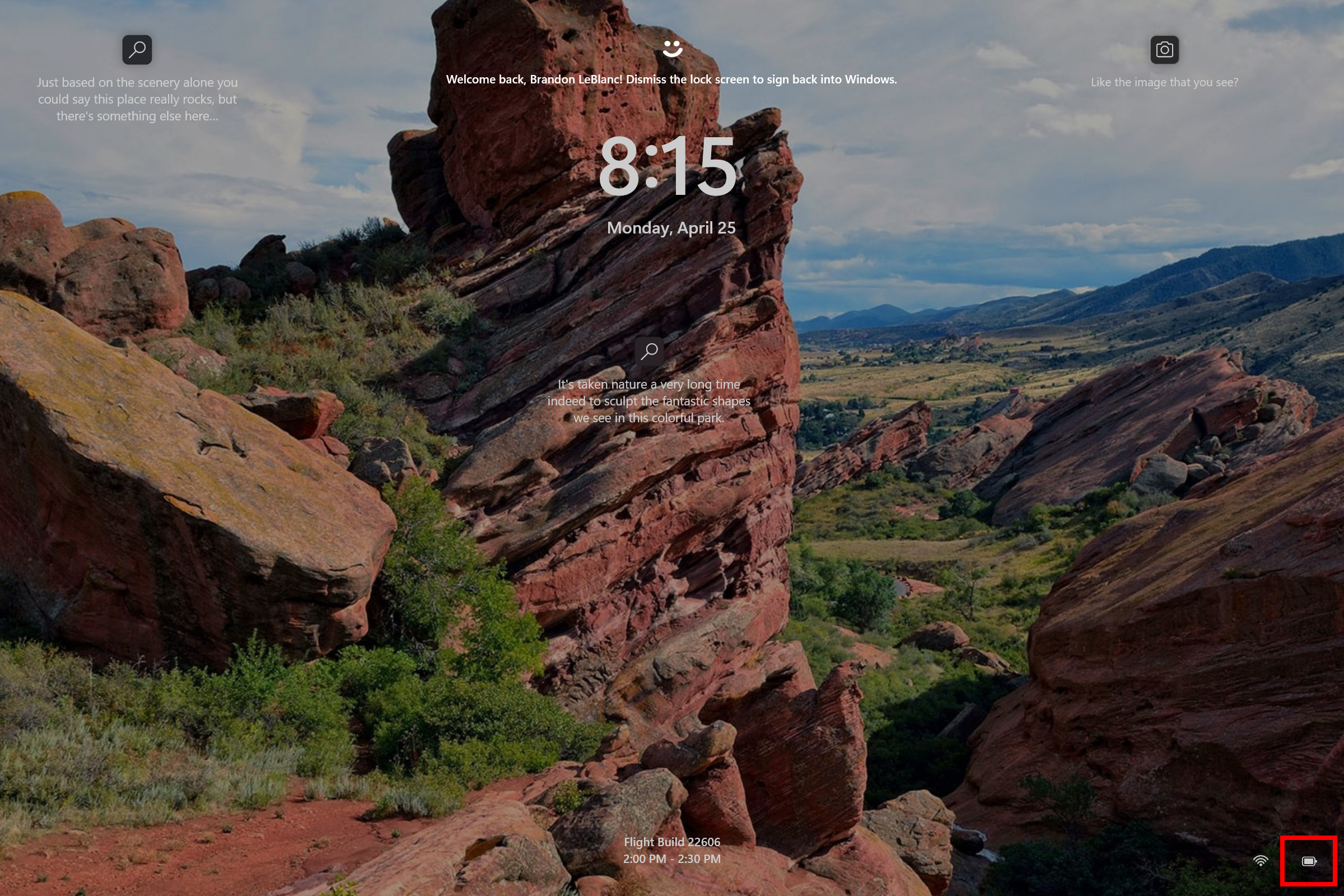
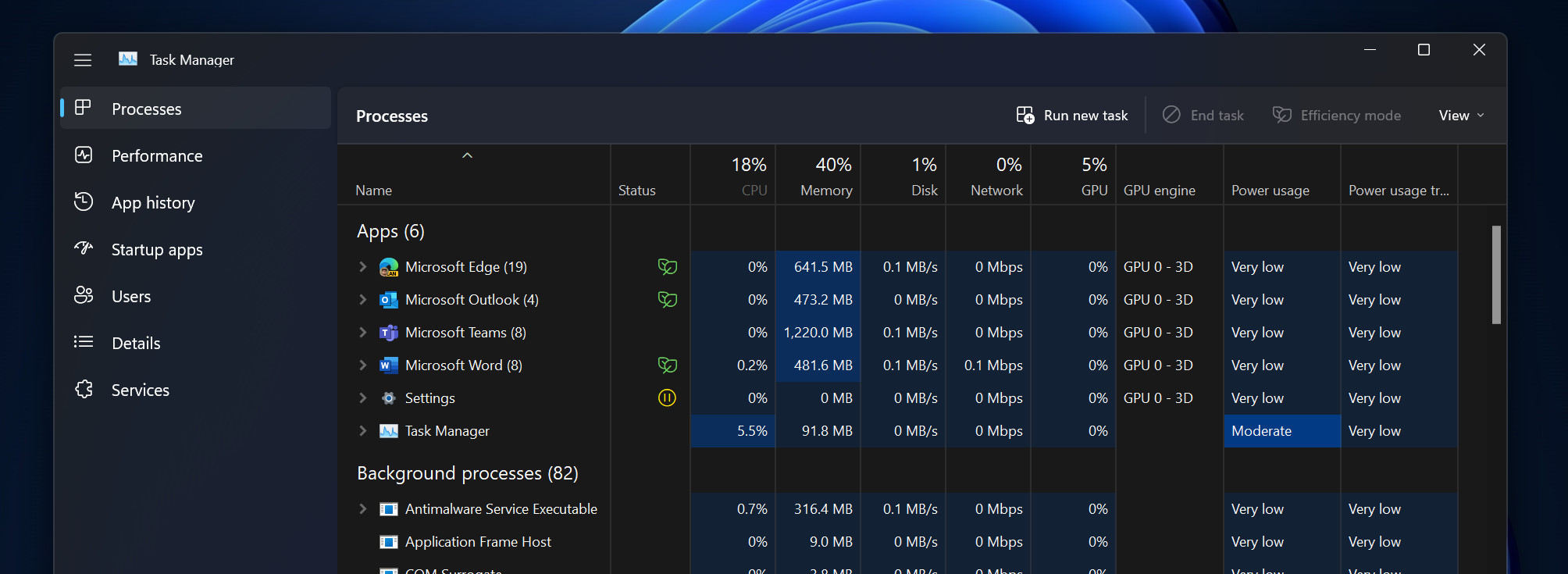
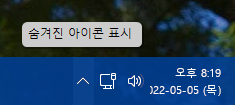
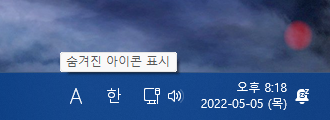
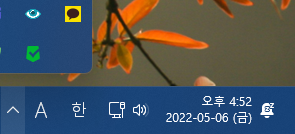
잘보고 갑니다. 좋은 하루되세요! 뿌잉뿌잉!